
Talaan ng mga Nilalaman:
- Hakbang 1: Mga Kagamitan
- Hakbang 2: I-setup ang Raspberry Pi
- Hakbang 3: Simulang I-set up ang Enclosure
- Hakbang 4: Pagkonekta sa Raspberry Pi sa Relay Module
- Hakbang 5: Gupitin at Ihanda ang Mga Cords ng Extension
- Hakbang 6: Pagkonekta sa mga AC Extension Cords
- Hakbang 7: Subukan ang AC Hookups
- Hakbang 8: Paglikha ng Bituin
- Hakbang 9: Lumikha ng LED Mounting
- Hakbang 10: Paglikha ng Extension Wire para sa LED Star
- Hakbang 11: Wire the Star to the Pi
- Hakbang 12: Subukan ang LED Star
- Hakbang 13: Ikonekta ang Mga nagsasalita, Bumuo ng isang Tuktok na Enclosure
- Hakbang 14: Ikonekta ang Ilaw sa Tree
- Hakbang 15: Mag-load / Lumikha ng Musika, Software, Mga Pagkakasunud-sunod …
- May -akda John Day [email protected].
- Public 2024-01-30 13:15.
- Huling binago 2025-01-23 15:13.
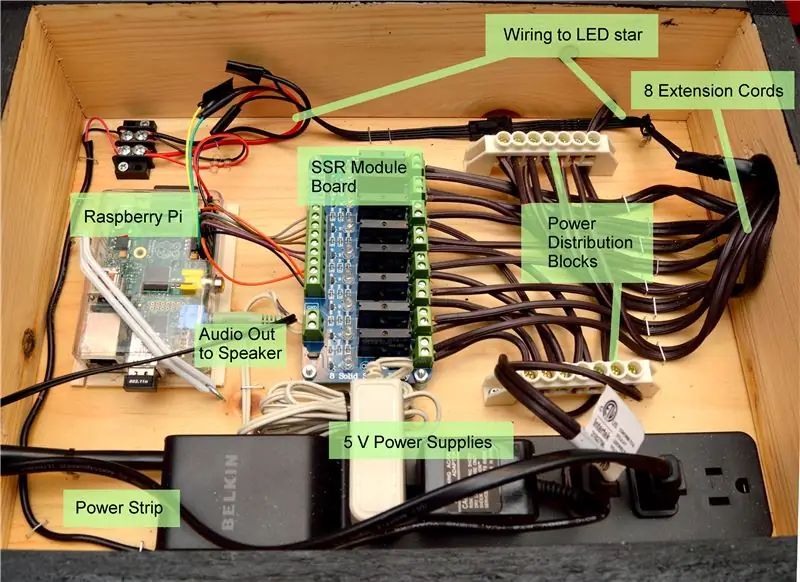

Update: Naglabas ako ng na-update na evolution ng Tree na ito para sa 2017 sa itinuturo na
Ang proyektong ito ay nagsasangkot ng paggamit ng isang Raspberry Pi upang himukin ang 8 AC outlet na konektado sa mga Christmas Tree light set. Ang mga ilaw ng AC ay simpleng isang kulay ng mga hibla ng ilaw, ngunit upang magbigay ng isang higit na pabago-bagong saklaw sa light show mayroon ding isang 25 programmable RGB LED star. Ang isa sa mga pakinabang ng paggamit ng Raspberry Pi sa halip na isang Arduino controller ay maaari kong itaboy ang audio mula sa Raspberry Pi upang mai-orasan ang mga ilaw ng musika (hindi na banggitin ang pakinabang na pagkakaroon ng isang koneksyon sa WiFi upang gumana sa software nang malayuan).
Hakbang 1: Mga Kagamitan
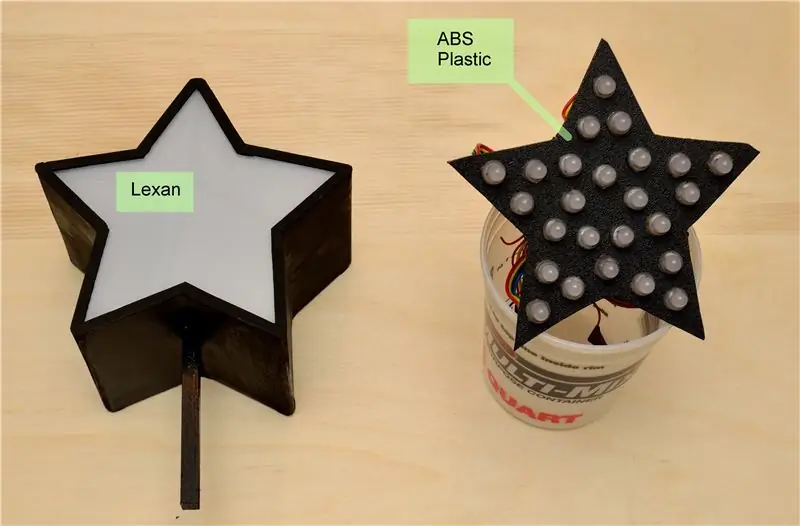
Tandaan na ang mga materyales sa ibaba ay ang ginamit ko para sa proyektong ito. Sa maraming mga kaso, maaaring gamitin ang mga kahaliling bahagi / solusyon.
Narito ang mga materyales na ginamit ko para sa proyektong ito:
Para sa taga-kontrol:
-
Raspberry Pi (B Model ang ginamit ko)
- SD Card
- USB Wifi Adapter
-
SainSmart 8 Channel 5V SSR Module Board - Amazon
Iniwasan ko ang mga mechanical relay dahil ang pag-click sa tunog ng switch ay kapansin-pansin na maririnig, at nagpunta kami ng mga SSR. Ang board na ito ay na-rate ng hanggang sa 2 AMP bawat SSR na sapat para sa pag-power ng isang string ng mga Christmas lights
- Jumper wires - Mahanap na mura sa Ebay
- JST SM Plug + Receptacles - Adafruit
- 32ft roll ng wire (o apat na 8 ft na piraso ng kawad)
- Extension Cord x 8
- Bloke ng pamamahagi ng kuryente x 2 - AdaFruit
- Power Strip
-
Mga Pantustos sa Kuryente
- 5 Volts, 3 Amps o mas mataas upang himukin ang mga LED at Pi
- 5 Volts, 1 Amp o higit pa upang himukin ang module ng SSR
- Enclosure
- Mga nagsasalita
Para sa bituin:
- 12mm RGB LEDs (Strand of 25) - Ang chip ng AdafruitWS2801 sa produktong ito ay nagbibigay-daan sa Pi na kailangan lang na pulso ang strand nang isang beses sa halip na patuloy na pulso ang linya upang mapanatili ang ilawan ng LEDs.
- Ang plastic ABS Sheet upang i-hold ang mga LED sa lugar - Walmart
- Lexan sheet upang magkakalat ng mga LED - Pinababa
- Pinta ng Itim na Spray
- Pinta ng Puti na Puti
- Kahoy
Para sa puno:
- Puting 100 light strand x 4
- Puting 50 light strand
- Pulang 100 light strand x 2
- Green 100 light strand x 2
- Blue 100 light strands x 2
Hakbang 2: I-setup ang Raspberry Pi
Bago sumisid sa mga kable nais kong kunin ang Pi at tumakbo muna upang subukan ang mga bahagi habang nakakonekta ang mga ito. Ang pag-setup na ito ay tapos na bago i-setup ang enclosure, at nagsasangkot ng Raspberry Pi na konektado sa pamamagitan ng USB power sa isang monitor at keyboard. Ang layunin ay upang makuha ang system na naka-configure sa point development ay maaaring magpatuloy sa Pi sa enclosure.
Ang default na pag-install ng Pi ay walang mga aklatan na kinakailangan upang maayos na himukin ang WS2801 LEDs sa bituin kaya't na-install ko ang operating system ng AdaFruit's Occidentalis sa Pi.
Matapos ang pag-install ng Occidnetalis ng kaunting labis na pag-setup ay kasangkot:
1) I-configure ang Pi upang mag-boot sa isang Command Prompt (hindi ang interface ng GUI)
2) I-setup ang interface ng wireless network sa Pi sa pamamagitan ng pag-edit / etc / network / interface. Tiyaking pumili ng isang static IP address upang maaari kang mag-log in sa isang kilalang address upang gumana sa Pi
3) I-install ang mga serbisyo ng Telnet at FTP.
4) I-install ang Pygame. Ginagamit ang library sa mga script ng sawa para sa pag-play ng mga MP3 / WAV file
Ang mga tagubilin sa detalye para sa pag-install / pag-setup ay maaaring matagpuan sa pamamagitan ng mga paghahanap sa Internet. Maraming mapagkukunan na umiiral sa Pi online.
Pagkatapos ng puntong ito maaari kong idiskonekta ang anumang video sa labas at keyboard dahil ang Pi ay maaari kang mag-log in sa malayuan.
Hakbang 3: Simulang I-set up ang Enclosure

Hindi ko bibigyan ang maraming mga detalye sa kung paano mabuo ang enclosure dahil ito ay isang kahon lamang na gawa sa kahoy. Nag-drill ako ng 1.5 diameter na humahawak sa mga dulo ng enclosure. Sa kanan ay ang butas kung saan naubos ang lahat ng mga extension cords at star cord at ang kaliwa ay ang butas kung saan tatakbo ang power strip at audio out.
Ang mga unang bahagi na mai-mount ay ang power strip at Raspberry Pi. Upang mapagana ang Pi gumagamit ako ng parehong 5V transpormer upang mapagana ang bituin at Pi (ipinapakita sa berde). Dahil dito mayroon akong lakas na pupunta sa isang terminal block (naka-highlight na puti) kung saan ang mga 5V ay tinidor sa mga kable ng bituin at sa Pi
Pin 2 = 5V
Pin 6 = Ground
Kapag nakakonekta, i-on ang lakas at dapat na mag-boot ang Pi at ma-access sa pamamagitan ng Telnet bilang pag-set up sa nakaraang hakbang.
Hakbang 4: Pagkonekta sa Raspberry Pi sa Relay Module

Sa lahat ng Power Off (Mga Power Supply at Pi), ikonekta ang 5 Volts sa ilalim ng dalawang panlabas na konektor ng mapagkukunan ng kuryente. Hinimok ko ito gamit ang isang nakalaang 5 Volt supply na nakakabit sa power strip. Ito ay upang ang Pi ay walang buong karga ng pagmamaneho ng relay (ang pag-aalala ay 8 kasabay na mga relay na nakatuon) at sa halip ay maaari lamang maghimok ng isang transistor upang makisali sa panlabas na lakas sa relay.
Tukuyin ngayon ang lokasyon ng GPIO0 sa pamamagitan ng GPIO7 sa Raspberry Pi. Sa aking B-Model na:
GPIO0 = Pin 11
GPIO1 = Pin 12
GPIO2 = Pin 13
GPIO3 = Pin 15
GPIO4 = Pin 16
GPIO5 = Pin 18
GPIO6 = Pin 22
GPIO7 = Pin 7
Ground / 0V = Pin 6, Pin 9, Pin 14, Pin 20, Pin 25
Dahil ang koneksyon sa SSR Module ay tornilyo sa mga post, pinutol ko ang bawat jumper sa tamang sukat batay sa kung paano ko pinapalabas ang mga sangkap. Ikonekta ang lahat ng 8 mga input channel pati na rin ang ground mula sa Pi papunta sa board. Tumutulong ang mga karayom ng ilong ng ilong upang maipuwesto nang maayos ang mga jumper sa Pi header.
Ang bawat channel ay may LED sa SSR Module na magaan kapag mataas ang GPIO sa Pi. Patakbuhin ang isang simpleng programa sa pagsubok upang suriin ang lahat ng mga koneksyon, na nakakabit bilang test.py, kung saan ang bawat GPIO0-7 ay itinakda nang mataas sa loob ng dalawang segundo.
Hakbang 5: Gupitin at Ihanda ang Mga Cords ng Extension

Sa bawat extension cord ay putulin ang dulo ng plug na iniiwan ang maximum na magagamit na haba sa socketted na dulo ng kurdon dahil posibleng pumunta ito sa tuktok ng puno. Sa kurdon ay pinaghiwalay ang mga dulo ng kawad sa pamamagitan ng pagputol ng manipis na piraso ng plastik na pinagsama ang dalawang mga wire. Ngayon hubarin ang mga dulo upang ang tungkol sa 1/4 ng kawad ay nakalantad para sa tornilyo sa mga konektor.
Gumamit ng isang marker ng Sharpie sa bawat dulo na socketted dulo ng kurdon upang isulat ang mga numero 1 hanggang 8 upang madali mong makilala kung aling socket ang papunta sa kung aling channel sa module ng SSR.
Kakailanganin din namin ang isang plug at din ng ilang dagdag na kawad para sa susunod na hakbang, kaya't alinman sa pag-cannibalize ng isang 9th extension cord o iwanan ang ilang dagdag na silid sa 8 extension cords kapag pinuputol ang dulo ng plug.
Hakbang 6: Pagkonekta sa mga AC Extension Cords


Susunod na hakbang ang nakakabit ang dulo ng output ng module ng SSR na may 8 mga extension cord. Dahil ang dami ng mga wire dito ay maaaring magulo nang madali ay gumamit ako ng bock ng pamamahagi ng kuryente at isang staple gun upang subukan at mapanatili ang lahat sa lugar.
Gamit ang power off, kunin ang cut up plug end mula sa nakaraang hakbang at i-plug ito sa power strip. Huhubaran ang iba pang dalawang dulo at ikonekta ang bawat isa sa tuktok at ibabang bloke ng pamamahagi ng kuryente at i-staple ang dalawang koneksyon na ito pababa.
Ikonekta ngayon ang isa sa mga cut up extension cord mula sa nakaraang hakbang. Sa aking kaso mayroon akong isang enclosure na may isang 1.5 diameter hole para sa lahat ng mga cord na dumaloy, kaya naka-highlight sa berde ay isa sa mga cord na may isang dulo na konektado sa block ng pamamahagi at ang isa sa output end ng SSR module. Upang makumpleto ang circuit kailangan namin ng isang mas maikli na wire (ipinapakita sa asul) na kumokonekta sa iba pang block ng pamamahagi sa module ng SSR. Trim at staple upang mapanatili ang lahat ng mas maayos hangga't maaari. Hindi lamang pinapanatili ng sangkap na hilaw ang mga bagay ngunit nagsisilbi din ito salain ang lunas upang ang anumang pag-akit at paghila kapag kumokonekta sa mga ilaw sa puno ay hindi huhila ang mga koneksyon sa labas ng mga sangkap. Hindi na kailangang sabihin, kapag ang stapling ay hindi tumagos ang staple sa kawad o pagkakabukod.
Hakbang 7: Subukan ang AC Hookups


Sa halip na mag-hook up ng buong mga string ng Christmas Lights nag-hook ako ng murang $ 1 na mga ilaw sa gabi sa bawat extension cord upang subukan at paunlarin ang mga animasyon bago ang puno ay tumayo. Pininturahan ko ang mga ilaw na konektado sa mga tanikala na makokontrol sa mga hibla ng Pula, berde, Asul.
Patakbuhin ang parehong programa sa pagsubok na ginamit upang subukan ang module ng SSR at matiyak na maayos ang bawat ilaw ng koneksyon.
Ang kahon ng mga ilaw ay ipinahiwatig na ang bawat string ay gumuhit ng 0.34 Amps, at para sa mga may kulay na ilaw ay pupuntahan ko ang pag-string ng dalawang hanay ng magkasama na dapat magresulta sa isang kabuuang draw na 0.68 Amps. Nasa ibaba ito ng rating ng SSR na 75 - 200 VAC sa 2 Amps, subalit nais kong i-double check dahil ang piyus sa module ng SSR ay solder sa board na nagpapahirap palitan.
Hakbang 8: Paglikha ng Bituin

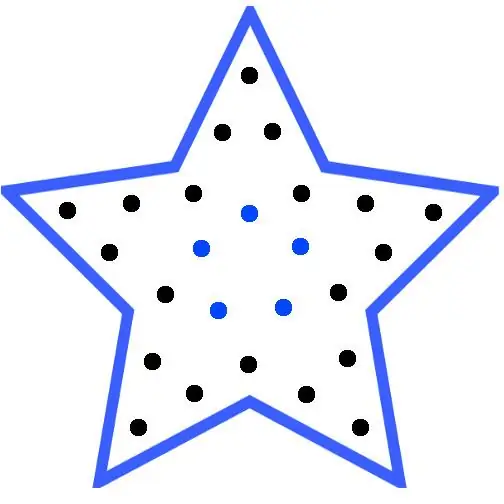
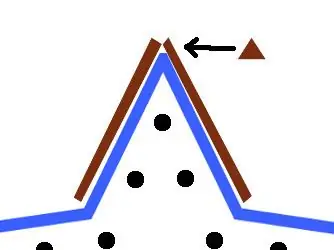

Ang unang hakbang sa paglikha ng bituin ay ang paggawa ng isang naka-print na template upang matulungan ang paghubog ng frame ng kahoy at plastik. Matapos ang pag-scale at pag-print ng template sa naaangkop na laki ay kumuha ako ng isang piraso ng 4.25 "x 0.125" na kahoy mula sa tindahan ng bapor at sinukat ang distansya na kinakailangan para sa bawat panig ng bituin. Hindi ko talaga pinatali ang alinman sa mga kasukasuan kapag pinuputol ko ang mga ito kaya't ang pagbuo ng bituin ay nangangailangan ng suporta upang mapanatili ang mga piraso sa lugar habang nakadikit.
Ang paglalagay ng template pababa sa ibabaw ng trabaho ay ginamit ko ang mga suporta upang hawakan ang dalawang piraso ng kahoy sa lugar tulad ng ipinakita sa kayumanggi sa larawan. Sa pagdampi ng dalawang gilid ng kahoy, inilapat ang pandikit sa magkabilang panig ng pinagsamang. Pagkatapos ay kumukuha ng isang manipis na piraso ng balsa ay pinutol ko ang isang tatsulok upang ayusin ang dalawang piraso at idinikit iyon sa bituin. Ang dahilan para sa paggamit ng balsa ay na sa sandaling ang bituin ay mahigpit na magkasama ay madali kong napababa ang tatsulok pababa upang tumugma sa tabas ng bituin, ipinakita na bilugan sa imahe ng bituin.
Dahil sa pamamaraan ng pagtatayo, kailangan kong maghintay ng ilang oras sa bawat kasukasuan para matuyo ang pandikit bago lumipat sa susunod na magkasanib.
Sa sandaling nabuo ang buong bituin ay gumagamit ako ng drywall spackle upang takpan ang mga puwang kung saan nakilala ang dalawang pirasong kahoy sa mga tip ng bituin.
Pagkatapos ay nakadikit ako sa ilang maliliit na stopper sa paligid ng bituin upang matulungan ang upuan ng LED na pagpupulong sa lugar kapag naipasok, na naka-highlight sa isang rektanggulo. Hindi ako naniniwala na talagang kinakailangan sila dahil ang gravity ay gumagawa ng isang trabaho ng paghawak sa LED na pagpupulong sa lugar.
Ang paglalagay ng binuo bituin sa tuktok ng sheet ng Lexan, subaybayan ang hugis ng bituin at gupitin ang bituin mula sa Lexan. Matapos i-cut ang Lexan star, i-verify na umaangkop ito sa frame ng kahoy, at pagkatapos ay maglagay ng 2 coats ng puting spray pint sa isang gilid ng Lexan at payagan na matuyo ng 24 na oras. Pinapayagan nitong maikalat ang mga LED pati na rin itago ang mga ito mula sa pagtingin.
Upang maitago ang takip sa pagitan ng bituin ng Lexan at ng frame ng kahoy Gumamit ako ng isang maliit na 0.25 "strip ng kahoy na balsa at gupitin ito upang hugis at" tinakpan "ang frame upang tinakpan ng balsa ang puwang.
Sa wakas ay nagdagdag ng isang stick / dowel upang makatulong na ikabit ang bituin sa tuktok ng puno.
Hakbang 9: Lumikha ng LED Mounting
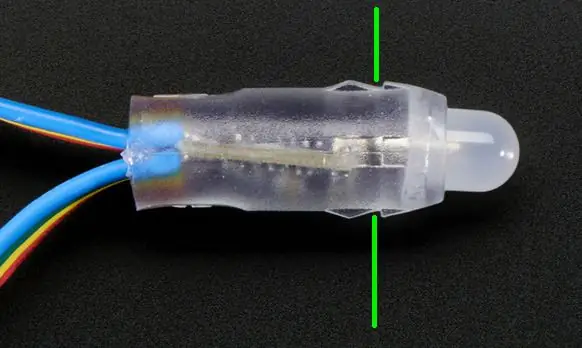
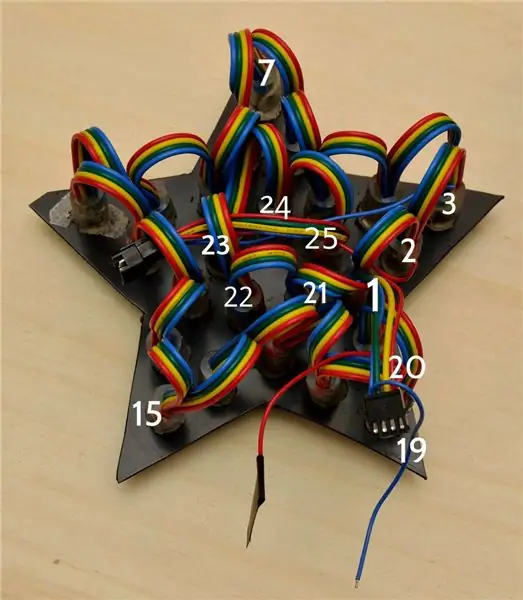
Gamit ang parehong template upang mabuo ang kahoy na bituin, gupitin ang plastic sheet ng ABS sa laki, ngunit bahagyang mas maliit upang maipasok sa loob ng kahoy na bituin. Subukan na umaangkop ito nang maayos sa loob ng kahoy na bituin.
Pagkatapos ay gumagamit pa rin ng template na may mga lokasyon ng butas, drill ang 25 LED hole. Ang mga LED mula sa AdaFruit ay may isang silicone flange sa labas ng mga ito kaya't perpektong nai-mount ang mga ito sa mga butas na na-drill sa 12mm. Sa larawan maaari mong makita ang flange at gumamit ako ng isang berdeng linya upang ipahiwatig kung saan ang plastik ng ABS ay sasali sa flange upang hawakan ang LED sa lugar.
Magsimula sa isa sa mga tip at magtrabaho sa labas ng bituin, pagkatapos ay lumipat sa panloob na 5 mga bundok upang makumpleto ang piraso. Sa aking programa mayroon akong mga posisyon na LED na naka-wire tulad ng ipinapakita ayon sa bilang sa larawan, na may 1 ang unang LED pagkatapos ng konektor.
Maglagay ng ilang electrical tape sa pula at asul na mga dulo ng cable. Ang mga ito ay pangalawang input para sa lakas na hindi namin gagamitin, at sa halip ay gamitin ang pula / asul na koneksyon sa orasan / signal na koneksyon sa mismong cable.
Hakbang 10: Paglikha ng Extension Wire para sa LED Star


Susunod ay ang paglikha ng isang 8 ft cable upang tumakbo mula sa enclosure hanggang sa bituin sa tuktok ng puno.
Gupitin ang 4 na pantay na haba ng 8 ft wire at sa isang dulo ng bundle ng cable gumamit ng alinman sa electrical tape o mga kurbatang zip upang mapanatili ang bundle na magkasama at maayos. Gawin ito pababa sa buong haba ng 4 na bundle ng cable bawat pares ng pulgada.
Sa alinmang dulo ng bundle strip ang mga wire at maghinang sa mga konektor ng JST upang ang kawad ay maaaring ikonekta ang isang dulo sa enclosure at ang isa pa sa bituin. Siguraduhin na panatilihin ang kamag-anak na posisyon ng mga wires sa tamang pagkakasunud-sunod upang kapag na-plug sa bituin ang Blue / Green / Yellow / Red na koneksyon ay tumutugma sa kabilang dulo ng cable. Gumamit ng isang multimeter upang suriin ang cable upang matiyak na maayos itong na-wire.
Hakbang 11: Wire the Star to the Pi
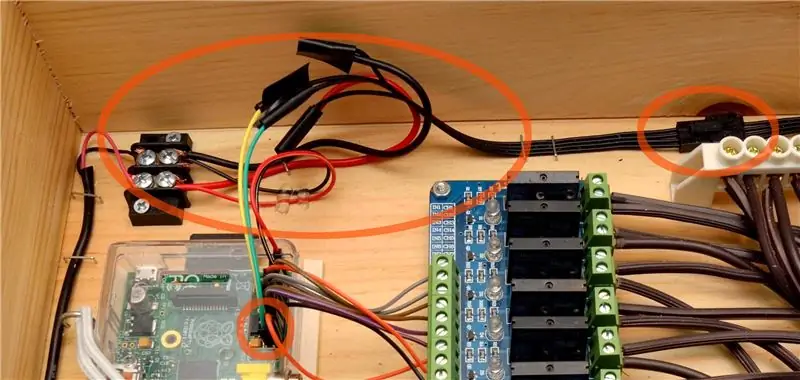
Kailangan naming lumikha ngayon ng sisidlan sa enclosure upang mai-plug in ang star / extension wire.
Pula = 5 Volts
Blue = Ground
Kaya't maaari nating mai-wire ang dalawang linya na ito sa konektor ng JST sa terminal block na nakakabit sa kapangyarihan ng Raspberry Pi.
Ang dalawa pang koneksyon ay:
Dilaw = Data = MOSI = Pin 19
Green = Clock = SCLK = Pin 23
Sinundan ko ang mga kable mula sa tutorial ni AdaFruit. Kaya hubarin ang mga dulo ng dalawang mga jumper cable upang maaari silang solder sa konektor ng JST.
Kapag natitiyak mo na ang mga kable ay makakakuha ng wastong mga signal sa mga LED, maaari mong patatagin ang konektor sa enclosure para sa kaluwagan ng pilay upang ang anumang pag-akit sa extension cable ay hindi mabubuak ang mga jumper mula sa Pi.
Hakbang 12: Subukan ang LED Star


Gamit ang LED star na konektado sa Pi. Patakbuhin ang isang simpleng programa sa pagsubok upang mapatunayan na gumagana nang maayos ang pag-iilaw. Karamihan sa aking code ay inangkop mula sa AdaFruit Tutorial pati na rin ang isang post sa forum sa website tungkol sa pagbagay sa tutorial code upang magkasya sa mga LED na ginagamit namin..
Ang nakakabit na ledtest.py ay magkakaroon ng bituing dahan-dahan mula sa purong asul hanggang sa purong pula.
Hakbang 13: Ikonekta ang Mga nagsasalita, Bumuo ng isang Tuktok na Enclosure

Walang espesyal dito, ilakip lamang ang mga speaker sa audio sa labas ng Raspberry Pi, at i-plug ang mga ito sa power strip. Gagana ang isang simpleng pinapatakbo na nagsasalita na may isang volume knob na pagsasaayos.
Para sa tuktok na nais kong tumingin sa enclosure, kaya't na-mount ko ang isang piraso ng 8.5 x 11 na baso (mula sa isang frame ng larawan) sa takip at ginamit ang Velcro sa itaas upang mabilis kong matanggal ang tuktok kung kinakailangan. Ang isang malaking bahagi ng enclosure ay may 110 VAC na nakalantad kaya mahalaga para sa tuktok na magbigay ng proteksyon mula sa sinuman o anumang bagay mula sa aksidenteng pakikipag-ugnay.
Hakbang 14: Ikonekta ang Ilaw sa Tree
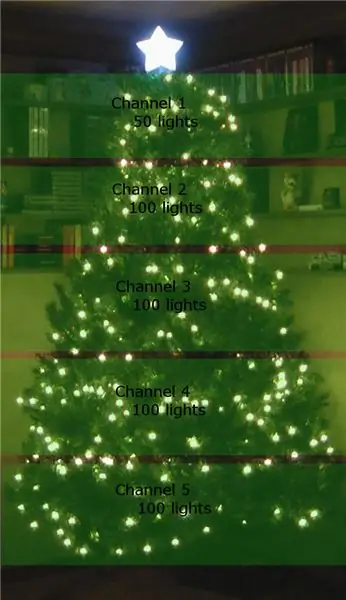
Pinili ko ang layout ng mga channel sa Christmas Tree upang bigyan ako ng maximum na kakayahang umangkop upang makabuo ng iba't ibang mga uri ng paggalaw / epekto. Nakalakip ang isang larawan kung paano ko inilatag ang pag-iilaw para sa 5 puting mga hibla. Ang natitirang tatlong mga channel ay bawat isang set ng dalawang 100 ilaw na ilaw ng ilaw: Pula, berde, asul.
Ang partikular na extension cord na na-plug mo sa bawat strand ay hindi kritikal tulad ng sa susunod na hakbang na maaari kong ipasadya ang pagmamapa sa pagitan ng GPIO0-7 at kung anong mga ilaw ang nasa puno.
Hakbang 15: Mag-load / Lumikha ng Musika, Software, Mga Pagkakasunud-sunod …


Mayroong maraming mga Christmas light sequencer na magagamit online para sa Raspberry Pi, ngunit naka-code ako ng isang simpleng mula sa simula. Ang lahat ng mga pagkakasunud-sunod ay nabuo sa pamamagitan ng paglalagay ng mga oras ng mga beats / hakbang sa Audacity (audio editor) sa mga partikular na utos sa aking tagasunod.
rxmas.py
Ang program na ito ay random na pipili ng isang static na layout para sa puno bawat minuto. Mayroon akong script na ito na tumatakbo sa pagsisimula ng Raspberry Pi (sa pamamagitan ng isang cron job) bilang default na pag-uugali kapag isinaksak ang yunit.
xmas.py
Ito ang programa ng tagapagsunud-sunod, na kumukuha ng isang file ng pagkakasunud-sunod at isang MP3 bilang mga pag-input
setup.txt
Sa nakaraang hakbang, ibinigay ko ang layout na ginamit ko para sa bawat lohikal na channel. Ang file na ito ay nai-map ang bawat aktwal na GPIO0-7 sa lohikal na channel. Kaya't sa setup.txt na na-attach ko, ang extension cord ng GPIO0 ay nagdadala ng lohikal na channel 8 (Blue), ang GPIO1 ay nagdadala ng lohikal na channel 6 (Pula), atbp…
pagsubok.mp3 / pagsubok.txt
Ito ay isang simpleng kaso ng pagsubok ng isang bilang ng audio ng mga bilang 1 hanggang 8 na may kasing-ilaw na mga string ng ilaw na nag-iilaw
Kaya upang mahimok ang ganitong uri ng halimbawa:
./xmas.py test.txt test.mp3
carol.txt
Ang file ng pagsunud-sunod para sa Pasko Sarajevo ng Trans-Siberian Orchestra
LetItGo.txt
Ang sequencer file para sa Let It Go mula sa Frozen Movie ng Disney
russian.txt
Ang Sequencer file para sa "A Mad Russian's Christmas" ng Trans-Siberian Orchestra
Kailangan mong magbigay ng iyong sariling LetItGo.mp3 at carol.mp3 file na malinaw naman! Bilhin lamang ang mga ito sa Amazon.
TANDAAN: Ang naka-embed na video sa YouTube ay binilisan hanggang sa 110% na bilis upang maaari itong maging tunog nang kakaiba

Unang Gantimpala sa Make it Glow!
Inirerekumendang:
Ipakita ang Wooden LED Gaming Display Pinapagana ng Raspberry Pi Zero: 11 Mga Hakbang (na may Mga Larawan)

Ipakita ang Wooden LED Gaming Display Pinapagana ng Raspberry Pi Zero: Napagtanto ng proyektong ito ang isang 20x10 pixel na WS2812 batay sa LED display na may sukat na 78x35 cm na maaaring mai-install sa sala upang maglaro ng mga retro game. Ang unang bersyon ng matrix na ito ay itinayo noong 2016 at itinayong muli ng maraming iba pang mga tao. Ang expe na ito
Mga Banayad na DIY Banayad na Wall: 9 Mga Hakbang

DIY Ambient Wall Lights: Kumusta. Ako ay Anonymous na Hipon, maligayang pagdating sa unang tutorial ng Mga Tagubilin mula sa channel na ito. Kung nais mong makita ang higit pa dito, tingnan ang aking Youtube channel dito: https://bit.ly/3hNivF3Now, sa tutorial. Ang mga ilaw sa dingding ay kinokontrol ng isang lon
Ang Google Trends Powered Christmas Tree: 6 Hakbang (na may Mga Larawan)

Ang Google Trends Powered Christmas Tree: Nais bang malaman kung gaano naka-istilong Pasko? Alamin sa pamamagitan ng trend ng Google na pinapatakbo ng Christmas tree! Kasama ang mode ng party
Ipakita ang Temperatura sa P10 LED Display Module Gamit ang Arduino: 3 Hakbang (na may Mga Larawan)

Ipakita ang Temperatura sa P10 LED Display Module Gamit ang Arduino: Sa nakaraang tutorial ay sinabi kung paano ipakita ang teksto sa Dot Matrix LED Display P10 Module gamit ang Arduino at DMD Connector, na maaari mong suriin dito. Sa tutorial na ito bibigyan namin ang isang simpleng proyekto tutorial sa pamamagitan ng paggamit ng P10 module bilang display med
Mga Christmas Christmas Light na Itinakda sa Musika - Mga Choreographed Light ng Bahay: 15 Hakbang (na may Mga Larawan)

Ang Mga Christmas Christmas DIY ay Itinakda sa Musika - Mga Choreographed Light ng Bahay: Mga DIY Christmas Light na Itakda Sa Musika - Mga Choreographed House Lights Hindi Ito isang nagsisimula na DIY. Kakailanganin mo ng isang matatag na maunawaan ang electronics, circuity, BASIC program at pangkalahatang mga smart tungkol sa kaligtasan sa kuryente. Ang DIY na ito ay para sa isang bihasang tao kaya
